A Microsoft Edge továbbfejlesztett módon másolja és illessze be a beillesztett webes URL-címeket a címsorból a tartalomba. Ez a funkció nem webcímként, hanem hivatkozásként másolja és illeszti be az URL-címet.
A továbbfejlesztett másolás és beillesztés használata
A továbbfejlesztett másolás és beillesztés használata a címsor URL-címeit egyszerű. Az alapértelmezett beállítás a hivatkozás hivatkozáscímként való beillesztése:
-
A Microsoft Edge-ben másolja a címsorból a kívánt URL-címet úgy, hogy a jobb gombbal a címsorra kattint, és a helyi menü Másolás parancsát választja, vagy kijelöli a címet, és lenyomja a Ctrl + C billentyűkombinációt.
-
Az alkalmazásokban a Ctrl+V billentyűkombinációt lenyomva használhatja az alapértelmezett beillesztést, amely hivatkozásszövegként hozzáadja a lap címét.

Ha a Microsoft Edge-ben egy alkalmazásba vagy webhelyre illeszt be, azt is választhatja, hogy a jobb gombbal kattint, a helyi menüben a Beillesztés mint parancsot választja, majd az almenüben a Hivatkozás (alapértelmezett) parancsot választja.
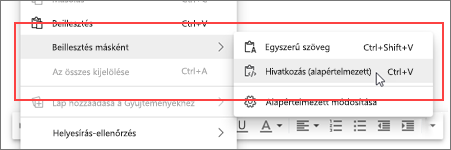
Másik esetben a hivatkozás címe helyett webcímként is beillesztheti az URL-címet:
-
A Microsoft Edge-ben másolja a címsorból a kívánt URL-címet úgy, hogy a jobb gombbal a címsorra kattint, és a helyi menü Másolás parancsát választja, vagy kijelöli a címet, és lenyomja a Ctrl + C billentyűkombinációt.
-
Az appban a Ctrl+Shift+V billentyűkombinációt lenyomva illessze be a webcímet.

Ha a Microsoft Edge-ben egy alkalmazásba vagy webhelyre illeszt be, azt is választhatja, hogy a jobb gombbal kattint, a helyi menü beillesztési parancsát választja, majd az almenü Egyszerű szöveg parancsát.
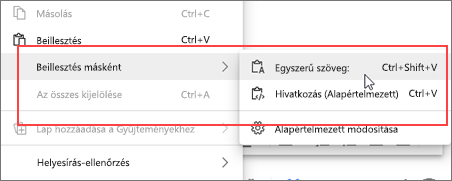
Megjegyzések:
-
Egyes alkalmazások felülbírálhatják a továbbfejlesztett másolási és beillesztési funkciót, és lehetővé tehetik csak a webcím beillesztését, illetve a beillesztést a saját formázásuk szerint.
-
Amikor a Microsoft Edge-n kívüli alkalmazásba, például az asztali Wordbe illeszt be egy alkalmazást, a Ctrl + V billentyűkombinációval az alkalmazásbeállítások között kiválasztott formátumba illesztheti be a program. Amikor a jobb gombbal kattint, előfordulhat, hogy az alkalmazás saját helyi menüt hoz elő, nem pedig a továbbfejlesztett másoláshoz és beillesztéshez.
Az alapértelmezett viselkedés módosítása
Ahelyett, hogy az alapértelmezett beillesztési eredmény hivatkozáscímként lenne megjelölve, módosíthatja az alapértelmezett beállítást, hogy a Ctrl+ V helyett egy webcímet illesszen be, és a helyi almenüben alternatívaként felajánlja a hivatkozott címet.
-
A Microsoft Edge-ben válassza az Egyéb lehetőséget, majd a Beállítások lehetőséget.
-
A Beállítások csoportban válassza a Megosztás, a Másolás & lehetőséget.
-
A Megosztás, a &beillesztése gombra kattintva válassza ki a kívánt alapértelmezett beállítást: Hivatkozás, ha az URL-címet hivatkozáscímként vagy egyszerű szövegként szeretné beilleszteni, és az URL-címet webcímként szeretné beilleszteni.
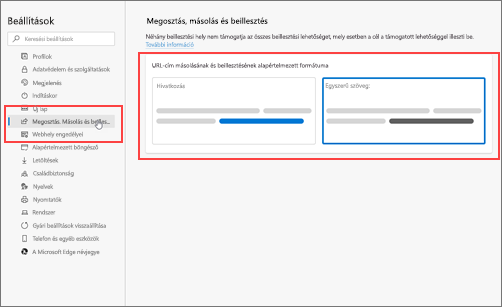
Mostantól, amikor a jobb gombbal kattint, az egyszerű szöveg (alapértelmezett) az alapértelmezett beállítás, és a Hivatkozás a hivatkozáscím beillesztésének alternatívája.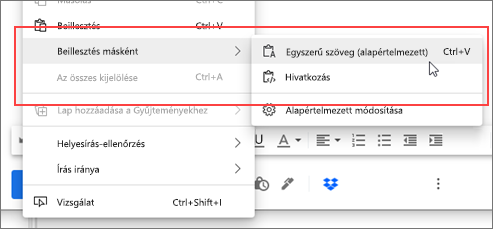
Másik beállításként közvetlenül a Beállítások lapra is használhatja:
-
A Microsoft Edge címsorában írja be a edge://settings/sharecopypaste,majd nyomja le az Enter billentyűt.
-
A Megosztás, Másolás, & beillesztésalatt válassza ki a kívánt alapértelmezett beállítást:
-
Az URL hivatkozáscímként való beillesztéséhez válassza a Hivatkozás lehetőséget.
-
Az URL-cím webcímként való beillesztéséhez válassza az Egyszerű szöveg lehetőséget.
-










